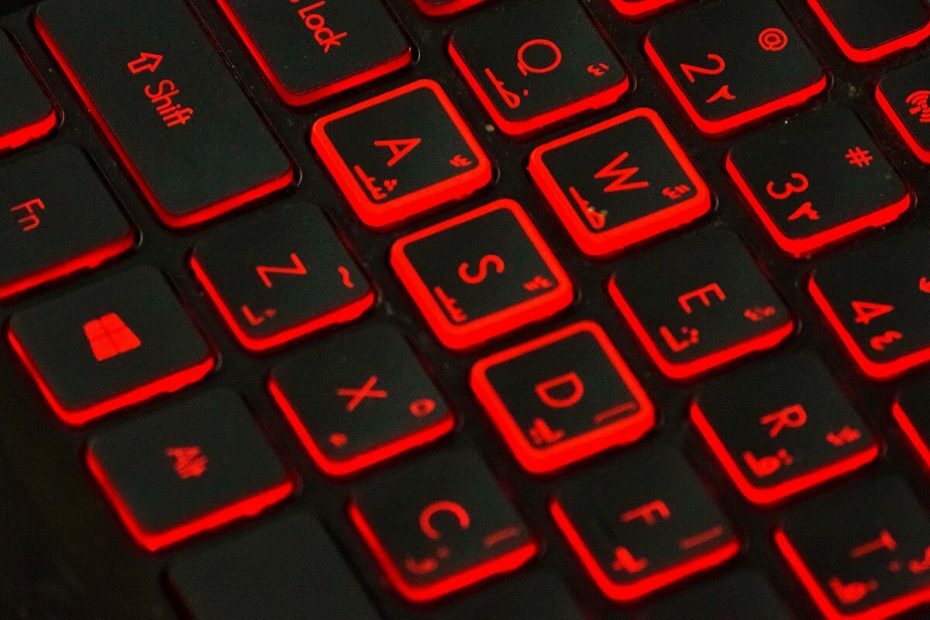Asenna näppäimistön ohjaimet uudelleen päivittääksesi ne ja hankkiaksesi uudet
- Koska hindin kielellä on oma ainutlaatuinen aakkosensa, hindin kirjoittaminen millä tahansa näppäimistöllä on erittäin vaikeaa, joten tarvitaan erityinen näppäimistö. Hindi-intialainen näppäimistö.
- Monet käyttäjät kohtaavat ongelmia asentaessaan ja käyttäessään tätä Hindi-näppäimistöä Windows-käyttöjärjestelmässä, erityisesti Windows 11:ssä.
- Tässä artikkelissa näytämme, kuinka voit navigoida tämän ongelman läpi.
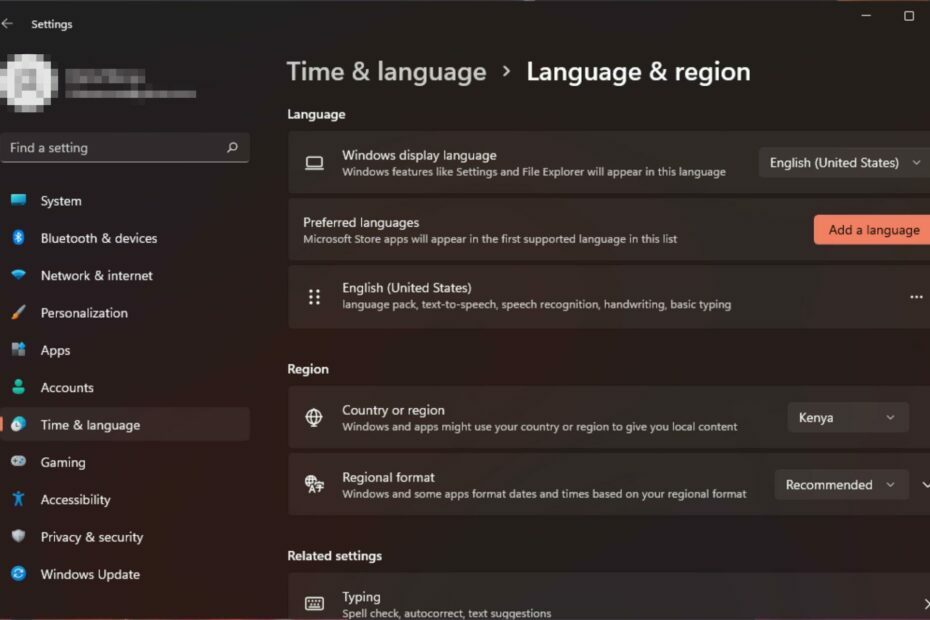
XASENNA NAPSAUTTAMALLA LATAA TIEDOSTOA
- Lataa Fortect ja asenna se tietokoneellasi.
- Aloita työkalun skannausprosessi etsiäksesi vioittuneet tiedostot, jotka ovat ongelmasi lähde.
- Napsauta hiiren kakkospainikkeella Aloita korjaus jotta työkalu voisi aloittaa korjausalgoritmin.
- Fortectin on ladannut 0 lukijat tässä kuussa.
Yksi hyvä puoli Windowsissa on, että se sopii kaikille käyttäjilleen. Toistaiseksi se on tehnyt sen käyttämällä käyttöjärjestelmää eri kielillä. Hindi Indic on yksi käytettävissä olevista syöttökielistä, mutta joskus se ei ehkä toimi niin kuin sen pitäisi.
Hindi-intialainen on eräänlainen Hindi-kirjoitusohjelmisto jonka avulla näppäimistö voi määrittää näppäimet uudelleen ja kirjoittaa valitulla kielellä. Nyt kun tiedät mistä on kyse, katsotaanpa kuinka ratkaista ongelma, kun se ei toimi.
Miksi Hindi Indic Input 3 ei toimi Windows 11:ssä?
Hindi Indic Input 3 on Microsoftin ohjelmisto, joka auttaa sinua kirjoittamaan hindin kielellä. Sen avulla voit kirjoittaa ja translitteroida erilaisia skriptejä latinalaisiksi kirjaimille.
Hindin kieli kirjoitetaan usein devanagari-kirjoituksella. Tämä käyttää symbolijoukkoa, joka vastaa puhutun kielen ääniä. Näitä symboleja kutsutaan hahmoiksi, ja jokaisella hahmolla on erilainen muoto ja ääni.
Joitakin syitä, miksi Hindi Indic Input 3 ei ehkä toimi tietokoneellasi, ovat:
- Puuttuvat fontit – Vanhan Hindi Indic Input 3 -version käyttäminen ei ehkä tue nykyistä fontti- tai näppäimistöasetteluasi.
- Yhteensopimaton käyttöjärjestelmä – Hindi Indic Input 3 on suunniteltu toimimaan uudempien Windows-versioiden kanssa. Se ei kuitenkaan välttämättä ole yhteensopiva muiden Windows-versioiden, etenkään piraattiversioiden, kanssa.
- DLL-tiedostoja puuttuu – Jos Hindi Indic Input 3 ei toimi tietokoneessasi, se voi johtua puuttuvat DLL-tiedostot järjestelmässäsi. Sovellus vaatii nämä tiedostot toimiakseen oikein.
- Väärä asennus – Jos Hindi Indic Input 3 on asennettu väärin tai epätäydellisesti, se ei ehkä toimi oikein tietokoneessasi.
- Windows-versiota ei tueta – Olet ehkä asentanut Hindi Indic Input 3:n 32-bittiseen versioon, mutta järjestelmäsi toimii 64-bittisessä Windowsissa.
- Vanhentuneet näppäimistön ajurit – Joskus näppäimistön ajurit eivät toimi yhteistyössä ja aiheuttavat näitä ongelmia.
Kuinka lisään intialaisen näppäimistön?
Tarkista seuraavat perusasiat ennen teknisten vianmääritysten tekemistä:
- Varmista omasi Windows on ajan tasalla.
- Käynnistä tietokoneesi uudelleen.
1. Asenna näppäimistön ajurit uudelleen
- paina Windows avain, tyyppi Laitehallinta hakupalkissa ja napsauta Avata.

- Navigoida johonkin Näppäimistöt, napsauta hiiren kakkospainikkeella valitsemaasi näppäimistöä ja valitse Poista laite.
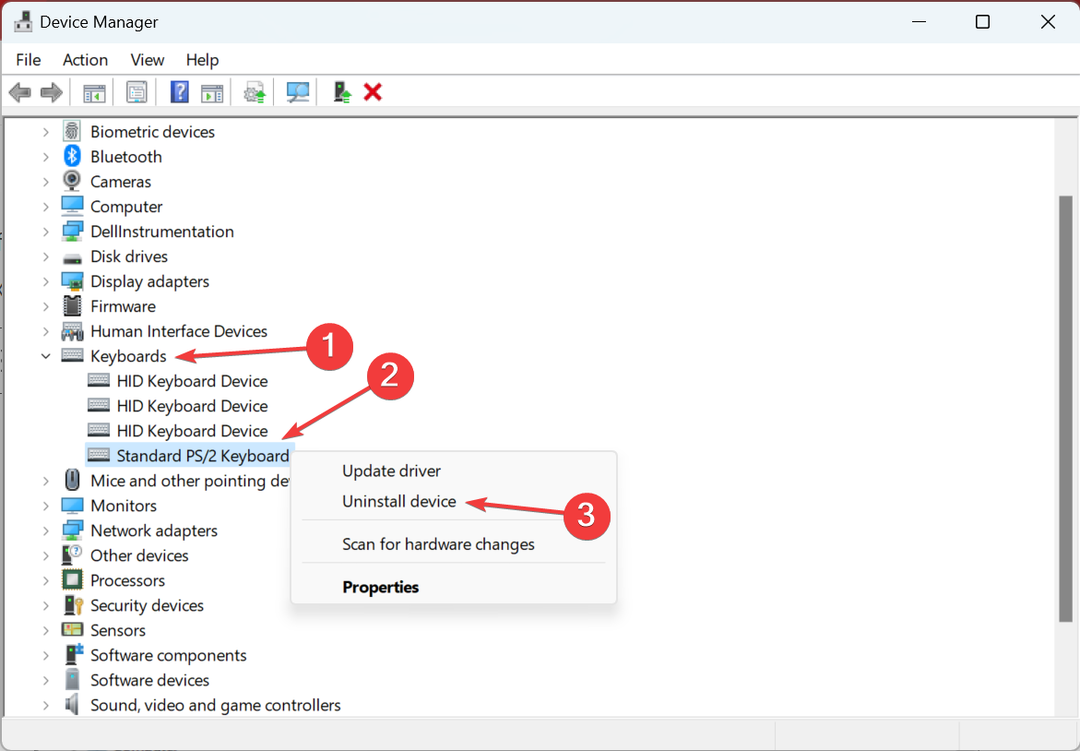
- Vahvista asennuksen poistaminen seuraavassa kehotteessa.
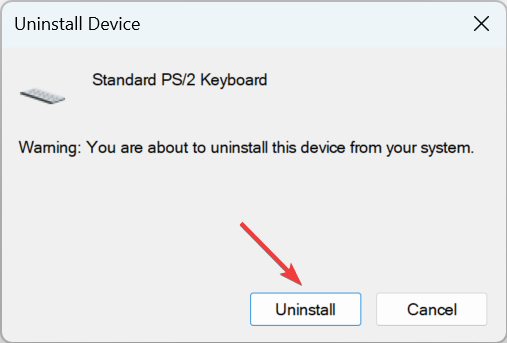
- Käynnistä tietokone uudelleen, niin uudet ohjaimet asennetaan automaattisesti.
Huomaa, että tämä toimii vain, kun itse näppäimistö ei toimi. Jos ongelma liittyy yhteen näppäimeen tai näppäimistö ei käynnisty oikein, tämäkään menetelmä ei ratkaise ongelmaa.
2. Lisää hindi ensisijaiseksi kieleksi
- Lyö Windows näppäintä ja napsauta asetukset.

- Klikkaa Aika ja kieli, valitse sitten Lisää kieli.
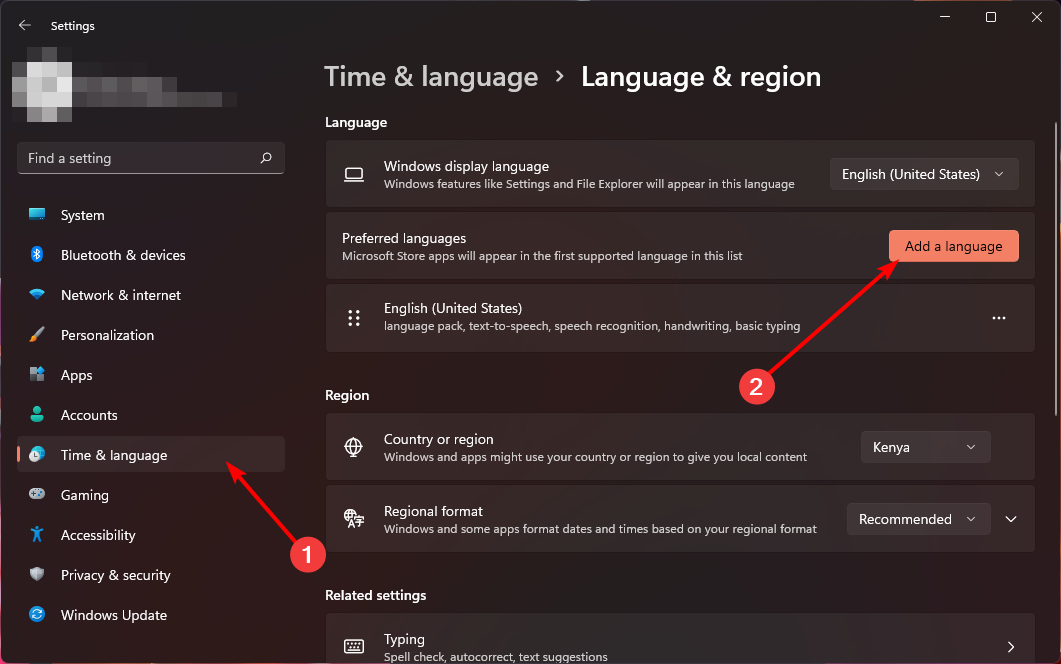
- Etsiä hindi ja napsauta Seuraava.
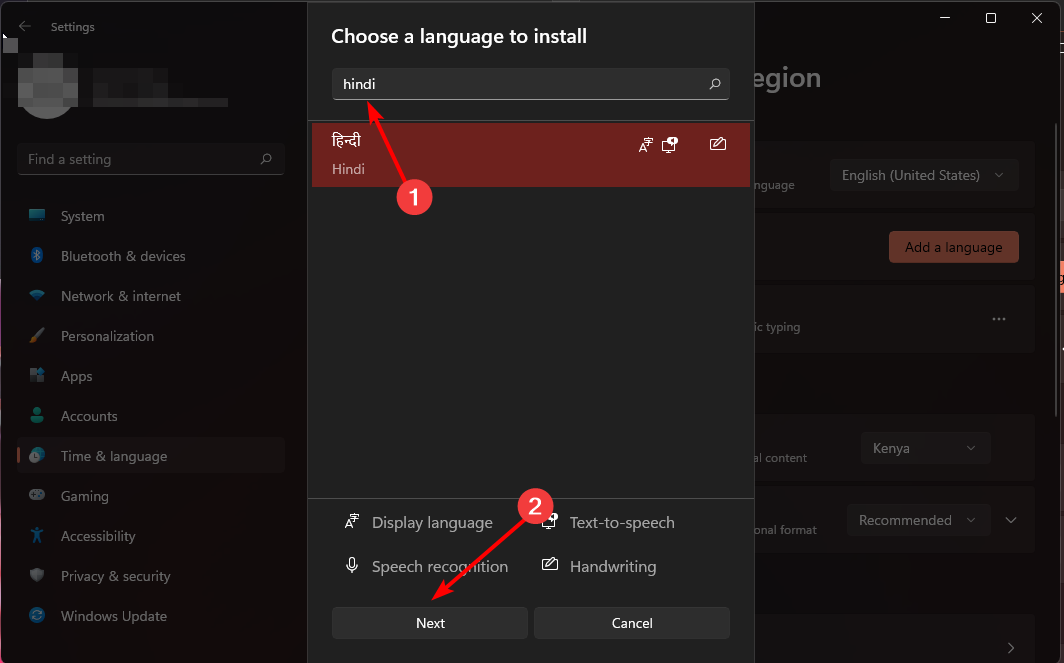
- Käynnistä tietokoneesi uudelleen.
- Gujarati Input 3 ei toimi Windows 11:ssä [Korjaa]
- SESSION1 ALUSTAMINEN EPÄONNISTUI BSoD: Kuinka korjata se
On myös tärkeää huomata, että nämä menetelmät eivät välttämättä toimi, koska Microsoft ei tue hindi-intialaista syöttöä Windows 11:ssä. Siksi saatat joutua poista viimeisimmät Windows-päivitykset käyttää sitä tai palaa aiempaan Windows-versioon.
Jos nämä eivät vaikuta käyttökelpoiselta keinolta saada haluamaasi, kokeile muita vaihtoehtoja, kuten Googlen intialainen näppäimistö Windows 11:lle.
Toivottavasti voit kokea uudelleen ongelmattoman kirjoituskokemuksen yllä jakamiemme vaiheiden noudattamisen jälkeen. Se ei ole ihanteellinen monille käyttäjille, mutta se on toistaiseksi ainoa ratkaisu, ellei Microsoft päätä tehdä hindiksi kirjoittamisesta Windows 11:ssä helpompaa.
Jos sinulla on muita ratkaisuja, jotka ovat saattaneet auttaa sinua ohittamaan saman ongelman, mutta joita ei mainita tässä, kerro meille alla olevassa kommenttiosassa.
Onko sinulla edelleen ongelmia?
Sponsoroitu
Jos yllä olevat ehdotukset eivät ratkaisseet ongelmaasi, tietokoneessasi saattaa esiintyä vakavampia Windows-ongelmia. Suosittelemme valitsemaan all-in-one-ratkaisun, kuten Fortect korjata ongelmat tehokkaasti. Asennuksen jälkeen napsauta vain Näytä&Korjaa -painiketta ja paina sitten Aloita korjaus.
![Razer Chroma ei toimi Windows 10: ssä [vaiheittaiset ohjeet]](/f/3b011e5cec535c40a0de79da8d397d5f.jpg?width=300&height=460)
![Näppäimistö toimii BIOSissa eikä Windowsissa [Korjattu]](/f/7cfc114dab8ab92ae4efee9792dcb144.jpg?width=300&height=460)